电脑店u盘装系统教程图解
- 分类:教程 回答于: 2016年12月15日 00:00:00
有网友问小编,电脑店u盘装系统教程是怎样的?电脑店U盘装系统专用工具能更方便电脑技术人员装机、维护电脑使用的超强工具。此作品100%成功制作U盘启动,集成工具更全面,完全可以应对电脑技术人员常见的电脑故障维护工作。使用电脑店U盘安装系统是非常简单方便的,也难怪网友都想要电脑店u盘装系统教程。好吧,网友需要帮助,小编也要进绵薄之力,这就准备了电脑店U盘安装系统方法。
在网站下载电脑店U盘启动盘制作工具。
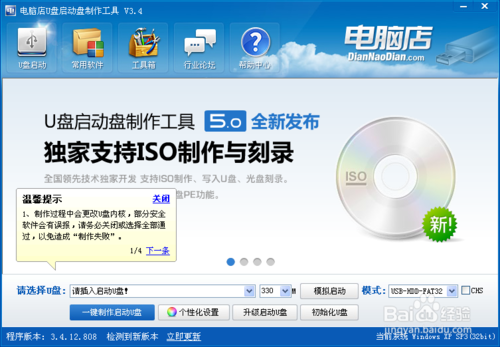
电脑店u盘装系统教程图解图1
点击 “一键制作U盘启动”按钮,程序会提示是否继续,确认所选U盘无重要数据后开始制作。根据需要,可点击“个性化设置”按钮,进行U盘启动界面编辑。
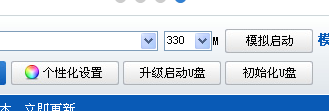
电脑店u盘装系统教程图解图2
点 “升级启动U盘”可进行免格式化升级安装将只升级和改写启动数据,不影响U盘可见分区的数据。安装成功后可在电脑上进行相应的BIOS设置,进入U盘启动系统进行系统重做、电脑维护等。

电脑店u盘装系统教程图解图3
制作过程中会更改U盘内核,部分杀毒软件可能会误报,请务必关闭杀毒软件或者选择全部通过,以免造成安装失败。

电脑店u盘装系统教程图解图4
工具支持生成ISO,支持将win7/win8系统iso文件刻录成光盘,或者写入u盘制成系统安装盘。

电脑店u盘装系统教程图解图5
做好后建议下载常用软件包,精选软件一次性下载,省时省力;PE工具箱里的小程序仅仅只能在pe里使用。更多精彩教程推荐:u盘不显示盘符。
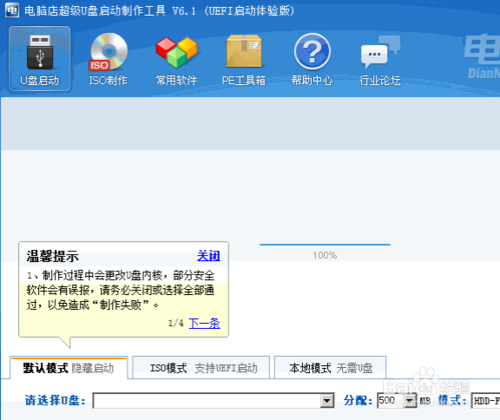
电脑店u盘装系统教程图解图6
综上所述就是电脑店u盘装系统教程图解的全部内容了,使用电脑店U盘安装系统的方法如今是非常流行的,你们可要把握好机会掌握好电脑店U盘安装系统技巧,不过相信以网友们的聪明才智,很快就能轻松上手学习电脑店U盘安装系统的。
 有用
26
有用
26


 小白系统
小白系统


 1000
1000 1000
1000 1000
1000 1000
1000 1000
1000 1000
1000 1000
1000 1000
1000 1000
1000 1000
1000猜您喜欢
- 电脑系统怎么安装2021/01/06
- 小白怎么买电脑?2022/08/02
- 笔记本电脑进水维修很贵吗?..2022/09/24
- 小白系统官网地址2022/09/19
- 笔记本电脑三星重装系统教程..2022/10/24
- 安装系统后电脑都不出U盘解决方法..2016/11/09
相关推荐
- 韩博士重装系统的步骤是什么..2023/01/09
- caj文件怎么打开2023/05/13
- 小白重装系统好用吗2022/06/27
- 雨林木风Ghost xp sp1系统装机版下载..2017/05/14
- win7 64位旗舰版破解教程2017/02/15
- 苹果电脑装双系统,小编教你双系统安装..2018/08/13

















